Coreldraw wird nicht gestartet - Möglichkeiten zur Lösung des Problems

- 699
- 36
- Kayra Caspers
Wie absolut jedes Computerprogramm kann CorelDraw Probleme mit dem Start haben. Darüber hinaus können sie völlig unerwartet entstehen. Alles hat perfekt funktioniert und hier - und alles war weg. Da Sie diesen Artikel gelesen haben, ist dieses Problem offensichtlich berührt und Sie. In diesem Artikel werden wir über die möglichen Gründe sprechen, warum Coreldraw sich weigern kann, zu arbeiten.

Warum CorelDraw nicht beginnt
Die Gründe können sehr vielfältig sein.Versuchen wir, die beliebtesten aufzulisten:
- Schäden der Arbeitsdateien des Programms. Die Gründe dafür können auch eine erhebliche Zahl sein. Meistens geschieht dies bei der Verwendung schlechter Umpakete, einem Versuch, eine lizenzierte Version des Programms und seine Inkompatibilität mit dem Cracker, die falsche Installation der Programmaktualisierungen sowie die Aktion böswilliger Software zu hacken.
- Verstöße gegen die Rechte der Verwendung des Programms einzelne Benutzer. Meistens tritt auf, wenn mehrere Personen den Computer über ihr Konto verwenden. Wenn Sie nicht die Parameter „ALLE Benutzer zulassen“ oder in den Einstellungen der Windows.
Optionen zur Lösung des Problems
Das Programm neu installieren
Der einfachste und am häufigsten effektivste Weg ist es, das Programm neu zu installieren. Dies hilft insbesondere, wenn Sie den Computer aktiv verwenden und installieren und, was noch wichtiger ist, verschiedene Programme häufig löschen. Was werden Sie eine normale Neuinstallation erreichen??
- Alle fehlenden Dateien werden für die vollständige Funktion der Software wiederhergestellt.
- Möglicher Schaden wird festgelegt.
- Die entsprechenden Fenster der Windows -Registrierung werden überschrieben, sodass in ihrer Arbeit keine Konflikte auftreten werden.
- Wenn Sie ein lizenziertes Programm oder ein Repack mit hoher Qualität verwenden, können Probleme mit fälschlichsten funktionierenden Komponenten vermieden werden, die für die Überprüfung der Authentizität der Buchhaltungsdaten des Benutzers verantwortlich sind.
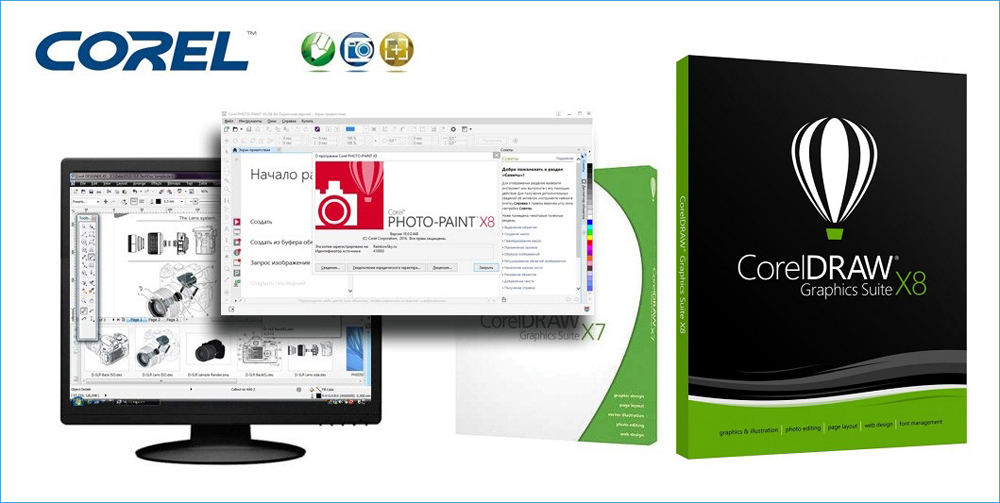
Wir empfehlen Ihnen dringend, wenn Sie CorelDraw für professionelle Zwecke aktiv verwenden, eine Lizenzkopie des Programms erwerben. Erstens wird dies nicht gegen die Gesetzgebung verstoßen. Zweitens werden Sie den Entwicklern ehrlich verdienten Geldern nicht berauben. Drittens werden alle Probleme, die durch falsches Hacken auftreten, als Konzept fehlen. Viertens können Sie offizielle technische Unterstützung erhalten. Darüber hinaus ist der Preis für Profis nicht so himmelreich. Wenn sie Sie immer noch aufhält, achten Sie auf qualitativ hochwertige Versammlungen und lesen Sie die Bewertungen von Benutzern, die sie bereits heruntergeladen haben.
Entfernen der Überreste der vorherigen Version nach einem falschen Update
Manchmal kommt es vor, dass Updates des Programms, die automatisch heruntergeladen wurden. Befolgen Sie dazu die folgenden Manipulationen:
- Schalten Sie in den Windows Explorer -Einstellungen die Anzeige versteckter Dateien ein (Start - Panel -Panel - Parameter von Ordnern - versteckte Dateien und Ordner - versteckte Ordner, Dateien und Festplatten oder falls Sie Windows 10 direkt im Fenster des Leiters verwenden Gehen Sie auf dem Bildschirm oben auf dem Bildschirm zur Registerkarte "Ansicht" und geben Sie ein Feld gegenüber "Hidden Dateien" ein.).
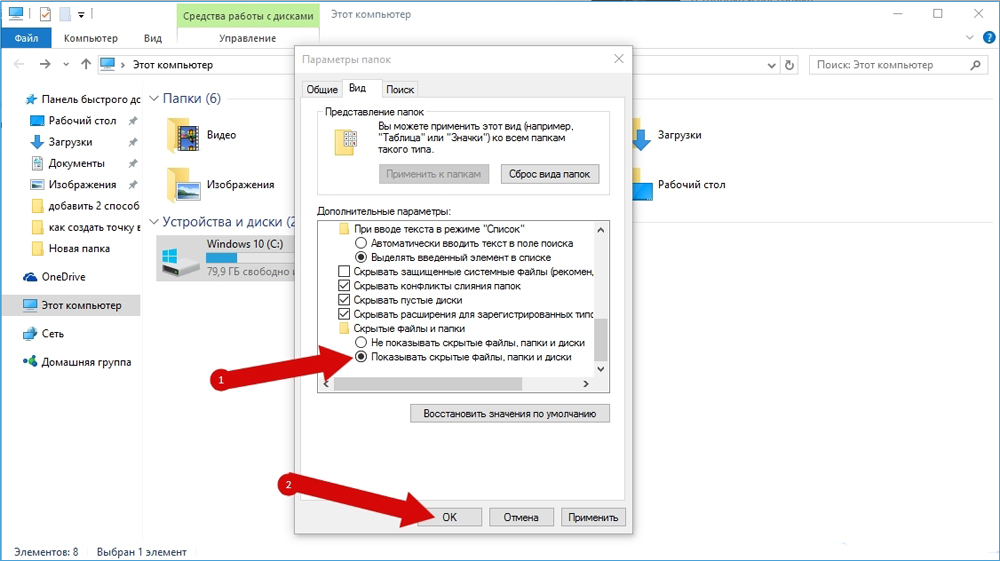
- Gehen Sie zu der folgenden Adresse: C - Benutzer - - - AppData - Roaming - Corel.
- Wählen Sie den Ordner aus und löschen Sie ihn.
- Nach dem Start wird CorelDraw nun einen neuen Einstellungsordner erstellen. Stimmt, müssen Sie alle Installationen wiederherstellen.
Virus
Wenn Sie den Verdacht haben, dass böswillige Programme in Ihren Computer eingedrungen sind, müssen Sie eine gründliche Überprüfung durchführen. Beginnen Sie dazu im Menü Ihres Antivirus das vollständige Scannen des Computers. Darüber hinaus ist es nicht überflüssig, die folgenden Tools zu verwenden:
- DR.Web Cureit.Das Dienstprogramm führt mithilfe der modernsten Antivirenbasen die vollständige Prüfung Ihres Computers durch. Oft sieht sie sogar, dass sie das Hauptantivirus nicht sieht.
- Adwcleaner. Das Dienstprogramm scannt den Computer nach Anwesenheit von Werbemodulen, Trojanern, Würmern und anderen bösen Schiffen, die die Arbeit Ihres Computers beeinträchtigen. Seien Sie nur dann vorsichtig, da selbst die erforderlichen Dateien häufig zugewiesen werden.
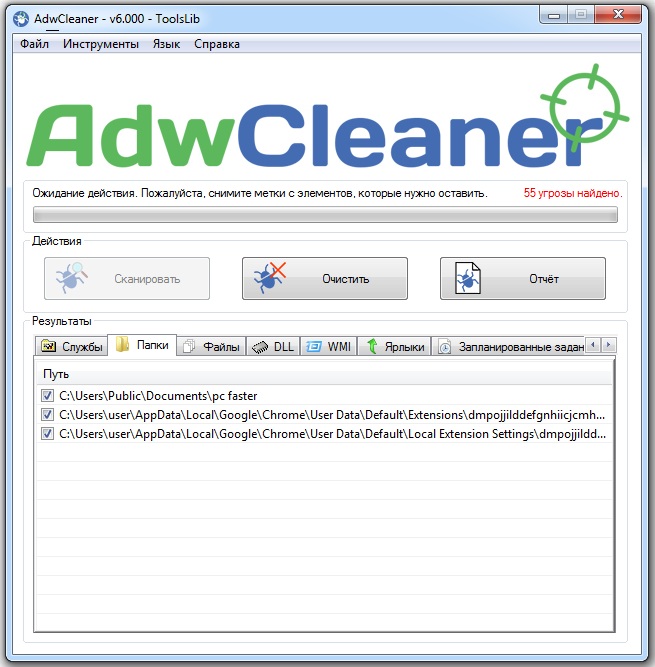
Benutzerrechtsverwaltung
Wenn das Problem die Benutzerrichtlinie betrifft, müssen Sie ein wenig basteln.Aber in der Tat gibt es nichts Kompliziertes und darin. Also lass uns runtergehen.
- Klicken Sie auf die Kombination von Win + R -Schlüssel und in der "Öffnen" -Leitungsreichweite von REGEDIT.
- Gehen Sie im geöffneten Fenster zu den HKEY_USERS - Standard - Software - Corel Branch.
- Klicken Sie mit der rechten Maustaste auf diesen Ordner und wählen Sie das Menü "Auflösung" aus. Das Fenster des Fensterverwaltungsfensters zum Zugriff auf das Programm sollte beginnen.
- Markieren Sie die Gruppe "Benutzer", danach in der Spalte "Ermöglichen. Bestätigen Sie die Auswahl, indem Sie die Taste "Anmelden" drücken.
- Wenn CorelDraw nach diesen Aktionen immer noch nicht starten möchte, gehen Sie zum Hkey_Current_Users - Software - Corel Branch. Danach werden die Einstellungen ausführen, indem Sie das Menü "Datei" - "Exportieren" oder Klicken mit der rechten Maustaste und Auswahl „Auswahl„ "Datei", die "exportieren" oder mit der rechten Maustaste klicken und "Auswahl" "" Datei "drücken oder mit der rechten Maustaste„ auswählen “und" Auswahl "" "Datei" - "Datei" ausführen oder mit der rechten Maustaste „auswählen Export" ".
- Wählen Sie im geöffneten Leiterfenster den Ordner aus, in dem Sie die Einstellungen speichern möchten (z. B. Ihren Desktop), dem Namen die Datei geben und auch das Element "Ausgewählter Zweig" markieren. Drücken Sie zum Speichern die entsprechende Taste.
- Laden Sie den Computer neu und wenden Sie sich an das Konto, in dem dieses Problem durch Einführung des Login und des Kennworts des Benutzers reproduziert wird.
- Starten Sie den Registrierungsredakteur und gehen Sie in die in Absatz 5 angegebene Niederlassung.
- Drücken Sie in der oberen Zeile des Menüs die "Datei" - "Import", finden Sie die gespeicherte Einstellungsdatei, wählen Sie sie aus und klicken Sie auf die Schaltfläche "Öffnen".
- Danach sollte alles auf jeden Fall funktionieren.
Abschluss
Wie Sie sehen können, gibt es nichts Fettes in der Tatsache, dass der CorelDraw X7 oder eine andere Version des Programms nicht auf Ihrem Computer beginnt. Trotz der Tatsache, dass es dafür viele Gründe gibt, werden sie ganz einfach beseitigt. Schreiben Sie in den Kommentaren bitte, welche der beschriebenen Methoden Ihnen geholfen haben.

